Apple se ha esmerado en mejorar su servicio de streaming musical desde su lanzamiento, y eso ha dado sus beneficios. Apple Music tiene cada vez más suscriptores y ha demostrado no quedarse atrás como otras iniciativas basadas en iTunes, pero más de uno seguirá sin querer usar Apple Music por esa misma base: iTunes.
Los que no quieren oír hablar de esa aplicación prefieren utilizar mayormente Spotify, que además nos permite gestionar y sincronizar las canciones almacenadas localmente. Podemos hacerlo utilizando iTunes, pero podemos pasar a dejar de depender completamente de él. Sólo tienes que tener en cuenta que esto funciona cuando tienes una cuenta Premium de Spotify.
Bye bye iTunes
Por defecto, Spotify siempre suele ofrecerte la gestión de las canciones que tengas guardadas localmente en iTunes. Eso hace que puedas escucharlas sin tener que abrir ese programa y directamente desde Spotify, pero siempre que quieras modificar esa colección musical local tendrás que depender de iTunes. Podemos deshacernos de esa dependencia si utilizamos un directorio del Finder.
Para ello, accede a las Preferencias de Spotify (CMD+, o desde el menú Spotify) y busca la sección Archivos Locales:
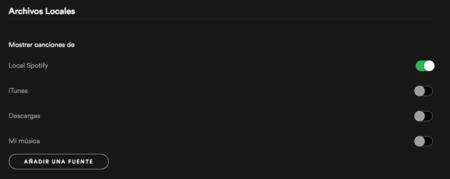
Desactiva la opción de iTunes. Listo, ya no dependes de esa aplicación... ¿pero ahora cómo gestiono mi contenido local? Fácil: copiando toda esa música en una carpeta del Finder y añadiéndola como fuente a esa lista de fuentes de Archivos Locales. De hecho, si te fijas en esa lista ya hay añadidas algunas carpetas locales de uso común como Descargas.
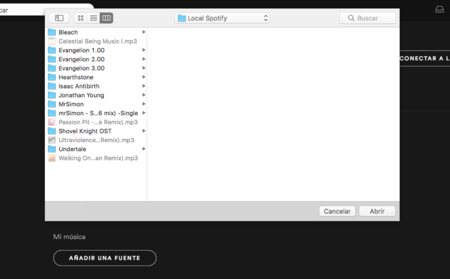 Si pulsas en "Añadir una fuente", podrás seleccionar una carpeta del Finder en la que tengas música guardada.
Si pulsas en "Añadir una fuente", podrás seleccionar una carpeta del Finder en la que tengas música guardada.
Siempre que tus archivos estén bien catalogados (o sea, que sus metadatos estén bien puestos y no en la clásica etiqueta de artista/álbum desconocido), dentro de esa carpeta puedes colocar tus canciones como quieras. Sin ningún tipo de organización, porque serán esos metadatos los que Spotify tendrá en cuenta para organizarlo todo en listas. Si quieres un consejo, visualmente todo queda más limpio si usas una carpeta por cada álbum musical.
¿Y cómo escucho esas canciones en el iPhone?
Siempre que tengas Spotify Premium, puedes sincronizar y copiar ese contenido local en tu iPhone. Así puedes escucharlo en la calle, sin conexión, como si hubieras sincronizado el dispositivo a lo tradicional con iTunes. Para conseguirlo el Mac y el iPhone que estés usando tienen que estar conectados a la misma red Wi-Fi.
Si abres Spotify en ambos dispositivos, la instancia de macOS reconocerá el iPhone. Lo sabrás por la barra azul inferior que aparece en la interfaz y el menú desplegable en "Dispositivos disponibles" donde se mostrarán tanto el Mac como el iPhone:
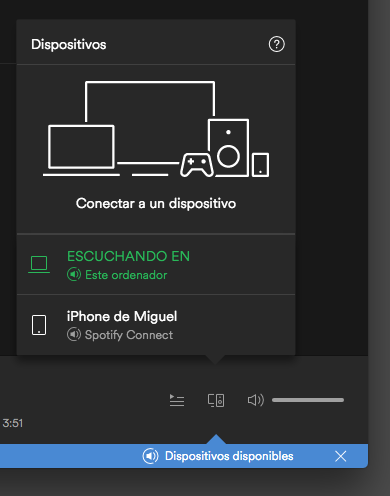
Ahora, en el iPhone, accede a tus listas de reproducción. Una de ellas será "Contenido Local", y si entras en ella encontrarás una lista con todas las canciones locales que estén en la carpeta del Finder.
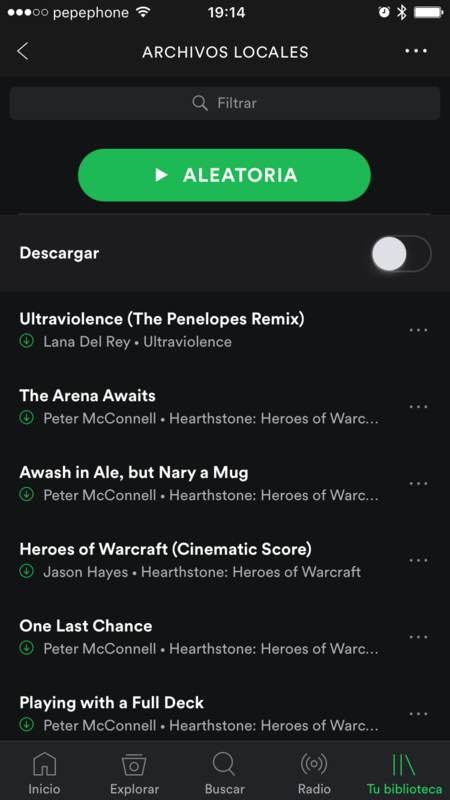
Si activas la opción "Descargar", las canciones se copiarán del Mac al iPhone y podrás incluirlas u organizarlas en las listas de reproducción que quieras. Así de simple.
Imagen | Jorge Guerrero
En Applesfera | Spotify para Mac se actualiza y ya soporta la Touch Bar de los nuevos MaBook Pro






Ver 14 comentarios
14 comentarios
ikevinsm
Yo uso iTunes Match sobretodo porque compro música en formato físico y si. algunas canciones las descargo de internet sobre todo los últimos singles que no todos salen a la venta en formato físico y luego los pasó por iTunes Match y en automático sube a calidad a iTunes plus y sin DRM. Y devo decir que con un solo pago al año me encuentro muy bien. E probado con Spotify y Apple Music pero no consumo todo el catálogo que ofrecen como para pagar una inscripción mensual aunque si ahora Apple Music ofrece el servicio iTunes Match incluido y sin DRM. Pero venga me quedo fiel al solo iTunes Match con un solo pago al año y tengo más control sobre mí biblioteca cargando la música que me gusta solo a mi! Y si un día no quiero pagar más descargo toda mi música de la nube y chau. :)